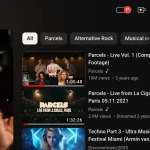Vue normale
-
Articles on TechRepublic
- Patch Tuesday: January 2025 Security Update Patches Exploited Elevation of Privilege Attacks
-
Articles on TechRepublic
- Patch Tuesday: January 2025 Security Update Patches Exploited Elevation of Privilege Attacks
Patch Tuesday: January 2025 Security Update Patches Exploited Elevation of Privilege Attacks
Master Java & Spring for Just $39.99 with This Bundle
Zsh-copilot – Et votre terminal devient intelligent
![]()
Perso, je lance pas mal de commandes dans tous les sens chaque jour dans mon terminal et entre les petits paramètres que j’oublie, les enchainements de commandes un peu complexes ou les commandes à rallonge, ce que je peux vous dire, c’est que ça me prend un peu de temps.
Mais heureusement, zsh-copilot a débarqué dans ma vie il y a quelques mois et je ne peux plus m’en passer.
Ce plugin génial utilise la puissance de l’IA, directement intégrée à votre fidèle Zsh grâce zsh-autosuggestions.
Pour en profiter, rien de plus simple. Installez les dépandances suivantes :
Clonez le repo zsh-copilot dans votre dossier de plugins Zsh :
git clone https://github.com/Myzel394/zsh-copilot.git ~/.zsh-copilot
Puis ajoutez la ligne suivante dans votre fichier .zshrc avec cette commande :
echo "source ~/.zsh-copilot/zsh-copilot.plugin.zsh" >> ~/.zshrc
N’oubliez pas de relancer votre shell pour prendre en compte les changements.
Ah oui, j’oubliais ! Pour que la magie opère, vous aurez aussi besoin d’une clé API OpenAI. Ça coûtera donc un peu de sous, mais vu tout ce que ce plugin va vous apporter, ça vaut largement le coup d’investir dedans !
Une fois que tout est en place, vous n’avez plus qu’à commencer à taper vos commandes habituelles, et à presser Ctrl+Z dès que vous avez besoin d’un coup de main. Et là, c’est Merlin l’enchanteur qui entre en scène ! zsh-copilot va analyser ce que vous êtes en train de faire, et vous proposer la suite la plus pertinente. Vous pouvez même carrément lui demander ce que vous cherchez à faire et lui vous proposera la commande qui va bien.
Vous verrez, c’est bluffant. Au début, on a un peu l’impression de tricher, mais très vite, on se rend compte à quel point c’est pratique. J’en ai même fait une vidéo pour mes patreons d’amour :
Puis par la même occasion, j’ai découvert Zsh AutoSuggestions qui est également super pratique pour retrouver les commandes qu’on tape régulièrement.
Bref, comme d’hab, productivité x10 avec ce genre de petits tools. Rendez-vous sur le github pour en savoir plus.
![]()
Ghore – Convertissez vos fichiers Markdown en HTML façon GitHub
![]()
Vous êtes développeur ou rédacteur et vous travaillez souvent avec GitHub ? Alors laissez-moi vous présenter Ghore, un outil en ligne de commande qui va changer votre façon de prévisualiser vos fichiers Markdown avant de les committer !
Ghore est un outil open-source qui convertit simplement vos fichiers Markdown en HTML, en imitant à la perfection le style de rendu de GitHub. Fini le temps où vous deviez pusher vos modifications pour voir à quoi ressemblera votre README.md une fois sur GitHub. Là, vous aurez un aperçu instantané, directement dans votre terminal :
- Vous pouvez l’utiliser complètement hors-ligne. Pas besoin d’Internet pour faire mumuse avec vos fichiers Markdown. Vous pouvez même l’utiliser dans un bunker anti-atomique, si ça vous chante !
- Il surveille automatiquement les changements dans votre fichier Markdown et met à jour le rendu HTML en temps réel. C’est un peu comme si Ghore lisait dans vos pensées et anticipait vos moindres modifications. Flippant et génial à la fois.
- Vous aimez les blocs de code colorés et syntaxiquement parfaits ? Ghore aussi ! Grâce à l’intégration de Starry Night, vos blocs de code n’ont jamais été aussi beaux. C’est presque un plaisir de lire du code dans le terminal.
- Cerise sur le gâteau, Ghore prend en charge la prévisualisation en direct des blocs de code Mermaid. Vous savez, ces diagrammes super pratiques qu’on peut faire en Markdown ? Eh bien, même l’API de GitHub ne les prend pas en charge nativement, mais Ghore, si ! Vous allez pouvoir épater vos collègues avec vos diagrammes interactifs.

Bref, pour utiliser Ghore, rien de plus simple. Clonez le dépôt, installez les dépendances avec npm, et vous êtes prêt à convertir vos fichiers Markdown en un clin d’œil.
git clone https://github.com/p-balu/ghore.git
cd ghore
npm install
npm start votre/fichier/README.mdEt si vous voulez personnaliser le rendu HTML, pour mettre du Comic Sans rose fluo sur fond vert, allez-y, personne ne vous jugera (enfin, presque) ! Ghore vient en effet, avec son propre fichier CSS que vous pouvez tripatouiller à votre guise.
![]()
YouTube Incognito Mode pour naviguer discrètement sans traces
![]()
Ce bon vieux YouTube est toujours là pour nous divertir avec ses vidéos à n’en plus finir mais parfois, on aimerait bien pouvoir y faire un petit tour incognito, histoire de regarder tranquillou ce qui nous chante sans que ça nous colle à la peau ad vitam aeternam. Vous voyez ce que je veux dire ? Vous matez une interview d’artiste ou quelques vidéos de chats et PAF, votre page d’accueil ne vous recommande quasiment plus que ça ! Ou alors, vous vous laissez tenter par quelques tutos de bricolage et là, c’est le drame : YouTube s’imagine que vous êtes MacGyver et vous spamme de suggestions pour construire un palace avec trois briquettes et un trombone… Bonjour l’angoisse !
Mais ne vous inquiétez pas, j’ai la solution à votre problème ! Laissez-moi vous présenter… roulements de tambour… YouTube Incognito Mode ! Grâce à cette merveilleuse extension Chrome disponible sur GitHub, vous allez pouvoir vous balader sur YouTube comme un ninja des internets, sans laisser la moindre trace compromettante derrière vous.

Une fois l’extension installée, il vous suffit de vous rendre sur YouTube et de cliquer sur l’icône de YouTube Incognito Mode dans votre navigateur. Et là, vous serez propulsé dans une nouvelle fenêtre, où vous pourrez vaquer à vos occupations sans craindre que vos petits secrets ne soient dévoilés au grand jour.
Et non content de vous offrir une navigation privée digne de ce nom, cette extension va même jusqu’à bloquer les publicités pour vous !
Bref, plutôt cool comme petite extension. Ça se télécharge ici.
![]()
Github2file – Partagez votre code avec les chatbots IA
![]()
Qui ne s’est jamais dit : « Tiens, ce serait cool de filer tout mon code à mon chatbot pour qu’il puisse m’aider à débugger ce bazar« .
Et bien c’est exactement ce que github2file permet de faire.
Ce petit script Python va se connecter direct à votre dépôt GitHub, aspirer tout votre code en un clin d’œil et vous pondre un joli fichier texte bien propre, prêt à être envoyé à votre IA préférée. Et le top, c’est que vous pouvez filtrer les fichiers par langage (Python ou Go), virer les commentaires et les docstrings si ça vous chante, choisir la branche ou le tag à télécharger et même exclure certains répertoires ou types de fichiers. Bref, c’est vous le patron !
Tenez, un petit exemple pour la route. Disons que vous voulez balancer le code du célèbre dépôt Transformers de Hugging Face à votre chatbot.
Facile ! Suffit de taper ça dans votre terminal :
python github2file.py https://github.com/huggingface/transformers
Et vous voilà avec un fichier transformers_python.txt qui contient tout le code Python du dépôt. Si vous kiffez plus le Go, remplacez juste l’option --lang par "go" et le tour est joué. Easy !
Et si votre dépôt est privé, pas de panique, github2file a pensé à tout ! Balancez-lui votre nom d’utilisateur et un token d’accès personnel GitHub, et il se débrouillera comme un chef :
python github2file.py https://<USERNAME>:<GITHUB_ACCESS_TOKEN>@github.com/username/private-rep
Et voilà, fini les prises de tête pour partager votre code avec les chatbots ! Plus besoin de faire des copier-coller à rallonge ou d’uploader 36 fichiers à la main. Pour tester, c’est par ici que ça se passe.
Avec ça, vous avez toutes les cartes en main pour devenir des pros du partage de code avec les IA. Alors à vos claviers, et montrez-nous ce que vous savez faire ! 🙌
![]()
Pages CMS – Le nouveau visage de la gestion de contenu
![]()
Vous en avez assez de jongler entre Git et YAML pour mettre à jour votre site Next.js, Astro, Hugo ou Nuxt ? Simplifiez-vous la vie en installant un CMS convivial directement sur GitHub à l’aide de Pages CMS, la nouvelle coqueluche des gestionnaires de contenu pour les sites statiques.
Avec cet outil, fini les prises de tête avec les fichiers de configuration et les commits laborieux puisqu’il s’intègre de manière transparente à votre dépôt GitHub, vous permettant de gérer votre contenu directement depuis une interface intuitive. Ainsi, vous pourrez personnaliser vos types de contenu, vos vues, votre recherche… et côté édition, vous profiterez d’un éditeur de texte riche avec coloration syntaxique, d’un glisser-déposer pour vos fichiers, d’une recherche full-text hyper rapide… Le tout saupoudré de fonctionnalités bien pensées comme la planification de mises à jour ou le contrôle d’accès granulaire.
Pages CMS est 100% gratuit, open source et vous pouvez l’utiliser en ligne ou l’auto-héberger sans débourser un centime. En quelques clics, vous créez votre compte, connectez votre dépôt GitHub et hop, vous voilà paré pour dompter votre contenu comme un pro. C’est beau, la vie de développeur, non ? 🌈
Bon, je vous vois venir avec vos grands chevaux. « Mais est-ce que ça va pas transformer mon dépôt en usine à gaz ?« . Que nenni ! Pages CMS est une simple appli front-end avec des fonctionnalités backend limitées. Ça tourne sur Cloudflare Pages et ça n’interfère en rien avec votre code. Et si vous voulez garder la main, vous pouvez toujours passer par Git pour les modifications sensibles.
En parlant de Git justement, je vous rassure tout de suite : Pages CMS n’a pas accès à TOUS vos dépôts. Il utilise le flux OAuth de GitHub pour des autorisations ciblées. Et vos tokens d’accès ne sont jamais stockés côté serveur. Votre code reste votre précieux, comme dirait Gollum.
Pour l’installer, rendez-vous sur pagescms.org, créez votre compte en deux clics et connectez votre dépôt GitHub. Et voilà, vous êtes prêt à dompter votre contenu. Et pour les adeptes de l’auto-hébergement, comptez 10 petites minutes pour déployer Pages CMS sur votre compte Cloudflare.
Sur ce, je vous laisse, j’ai du contenu à publier moi. Allez, tchô la compagnie ! 👋
![]()
Gérez vos PRs et issues GitHub comme un pro avec gh-dash
![]()
gh-dash est une extension pour l’interface en ligne de commande gh de GitHub qui va vous permettre de visualiser et d’interagir avec vos Pull Requests et Issues dans un tableau de bord ultra-pratique, entièrement configurable selon vos besoins.
Vous lancez gh-dash dans votre terminal, et d’un coup d’œil, vous avez comme ça une vue d’ensemble de toutes les pull requests qui vous concernent, que ce soit celles que vous avez créées, celles qui attendent votre revue ou encore celles auxquelles vous êtes abonné. Idem pour les issues, regroupées par catégories : celles que vous avez ouvertes, celles qui vous sont assignées, celles que vous suivez… Et tout cela, trié et filtré exactement comme vous le souhaitez grâce à la puissance des filtres GitHub.

L’outil permet de définir des sections en utilisant des filtres GitHub, de rechercher des PRs et des issues, et de personnaliser les colonnes avec les propriétés hidden, width et grow. Vous pouvez également visualiser les détails d’une PR ou issue via une barre latérale détaillée. De plus, gh-dash permet d’agir directement sur vos PRs et issues depuis le tableau de bord.
Vous voulez faire un checkout sur une branche pour une PR ? Ajouter un commentaire ? Fusionner une PR ? Ouvrir une issue dans votre navigateur ? Toutes ces actions sont à portée de main, d’un simple raccourci clavier. Vous pouvez même définir vos propres raccourcis personnalisés pour lancer les commandes de votre choix.
Vous pouvez aussi choisir un thème visuel pour avoir un rendu plus joli (surtout si vous avez installé une police Nerd Font), et même définir plusieurs fichiers de configuration pour basculer entre différents tableaux de bord selon vos besoins. Vous pouvez ajuster divers paramètres dans votre fichier config.yml comme le nombre de résultats maximum par section, l’intervalle de rafraîchissement automatique du tableau de bord, les chemins vers les dépôts pour le checkout… Bref, de quoi avoir un outil qui s’adapte parfaitement à votre workflow.
Pour installer gh-dash, assurez-vous d’abord d’avoir une version minimum de gh (2.0.0). Ensuite, vous pouvez installer l’extension en exécutant la commande suivante :
gh extension install dlvhdr/gh-dash
A vous de jouer maintenant !
![]()